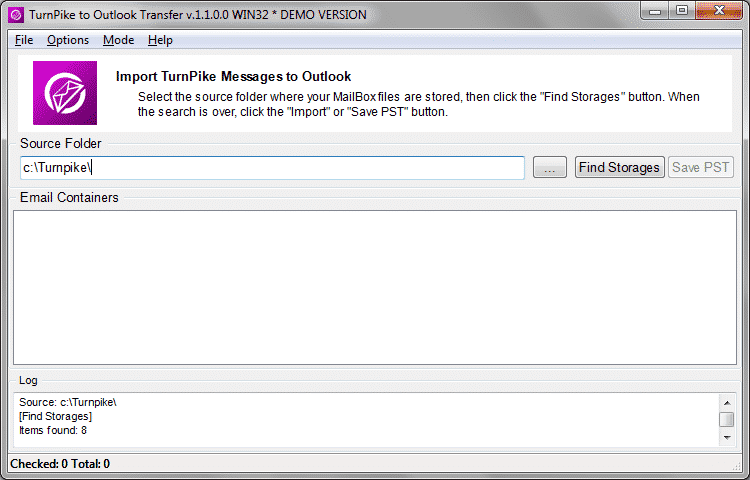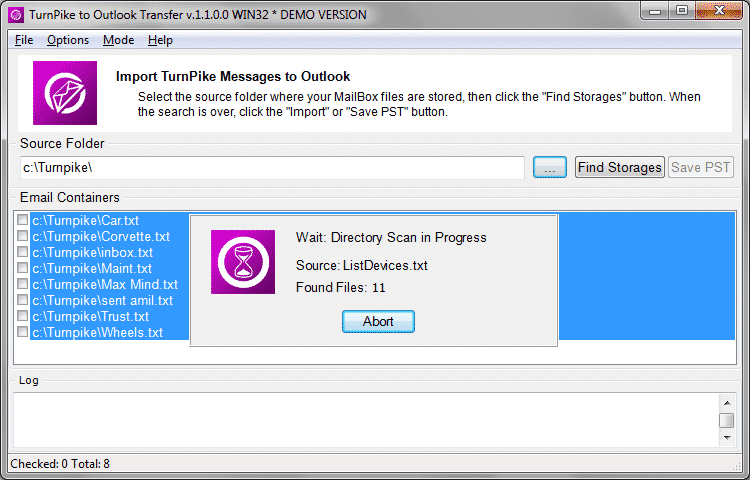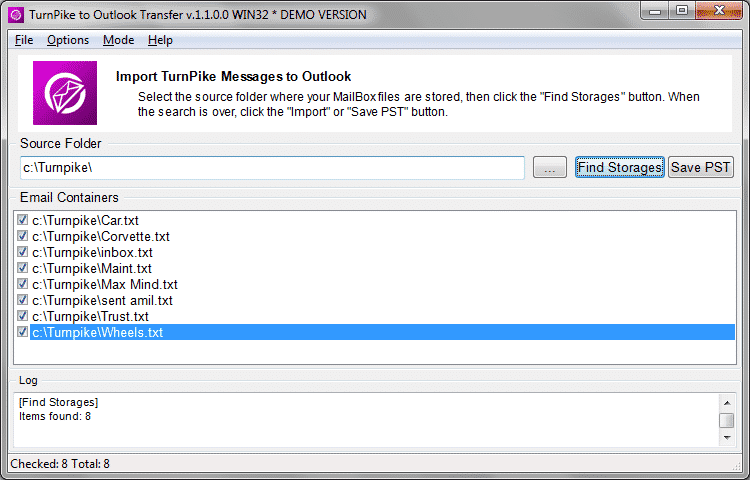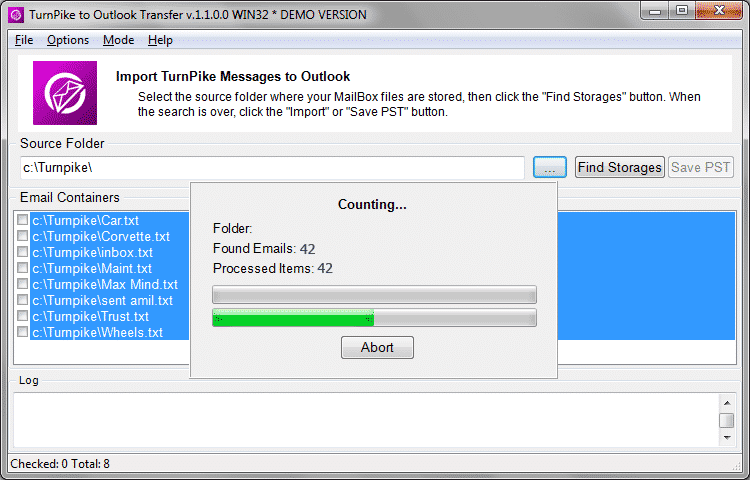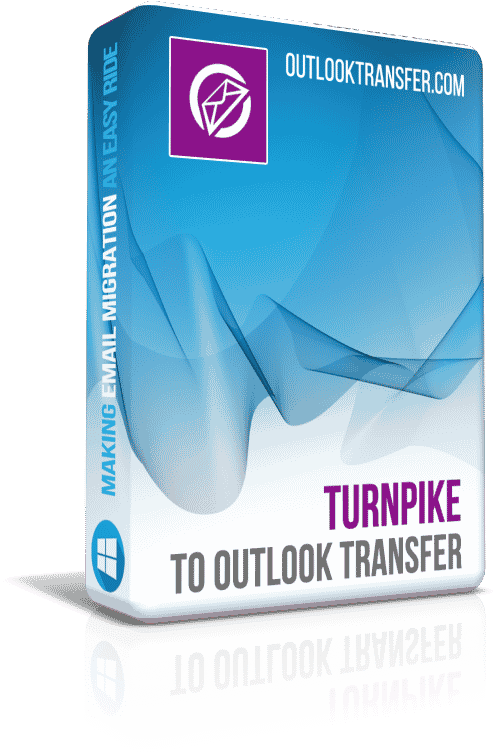Turnpike to Outlook Transfer - Ръководство за потребителя

Бъркли пощенска кутия файлов формат и за износ в Outlook
Пощенска кутия (MBOX) формат за съхранение имейл е представена от различни подтипове формат, на Berkeley подтип е само един от тях. Точно както всички други видове MBOX, тя изисква специален инструмент за конвертиране за експорт на данни за Outlook, и на нашия инструмент е точно този вид инструмент.
Turnpike to Outlook Transfer е бърз, надеждна и точна имейл конвертор който позволява на потребителите мигрират от старите и вече не се поддържа Turnpike клиент за електронна поща до най-новата версия на Microsoft Outlook. Имейлите могат да бъдат запазени или до PST файл на твърдия диск на потребителя или са внесени директно към Outlook профил. Тъй като Turnpike използва е рядък подтип пощенска кутия, превръщане на Turnpike данни могат да се окажат проблем за повечето доставчици на електронна поща преобразуване на услугата. И това е мястото, където нашата програма може да ви спести много време и пари, като предлага удобен и безпроблемен начин за придвижване имейл архив Outlook.
Лесен за употреба е била нашата приоритет номер едно от първия ден, и интерфейсът на продукта отразява нашата амбиция да го направи като лесен за употреба, колкото е възможно: той има само един прозорец и няколко подразбиращи контроли. Turnpike to Outlook Transfer инструмент може ефективно да се използва от всеки,: от пълен новак опитва да преобразува данни в дома на професионалистите добавяне на този вид реализация в списъка на техните услуги. Благодарение на вътрешна простота на продукта, на MBOX към процес износ PST отнема само няколко минути и буквално след няколко кликвания на мишката.
Подготовка за електронна поща преобразуване
1. Berkeley MBOX формат използва TXT (текст) файлове, за да съхранявате имейли. Преди да се пристъпи към действителното превръщане, трябва да се подготви данните за обработка. Ето какво трябва да направите,:
Ако искате да експортирате определен набор от съобщения, които отговарят на специфични критерии, направете следното:
- На Turnpike лентата с менюта, изберете “Инструменти -> Търсене Съобщение“.
- Посочете необходимите “Съвпадение съобщения, съдържащи” критерии.
- Изберете “Търсене в” опция, изберете “Всички съобщения от електронната поща” и натиснете “Търсене Сега” бутон.
- Изберете необходимите съобщения в прозореца на резултатите от търсенето (употреба Ctrl+A да се избират всички имейли)
- На Turnpike лентата с менюта, кликване “Файл -> Износ” and specify the format as “Бъркли Files Mailbox (.текст)“.
- Щракнете върху “Запазване” бутон и изчакайте процеса на износ, за да завършите.
Ако искате да експортирате всички съобщения от определена папка, просто кликнете върху тази папка и да използвате Ctrl + A клавишна комбинация, за да изберете всички тях, след това да извършите стъпки 6-8 горе.
Преобразуване на данните ви
Сега, когато имате сорса готов, направете следното:
- Старт Turnpike to Outlook Transfer приложение, което използва работния плот пряк или като го изберете от менюто Старт.
- Кликнете върху бутона за преглед с три точки (...) за да отворите прозореца за избор на стандартна папка Windows. Преглед на необходимата папката, където сте съхранили на пощенската си кутия файлове и го изберете. Пътят до папката, ще бъде показана в полето източник папка.
- Щракнете върху “Scan Folder” бутон. Програмата ще започне да търси файловете на пощенските кутии в определено място. Името на вашия Berkeley пощенска кутия * .txt файлове трябва да се появи в “Email Containers” площ.
- В този момент, може да искате да промените някои от наличните възможности за преобразуване на разположение в “Options” меню:
- Check that email client is running - Проверява дали MS Outlook се изпълняват в началото на преобразуване. Ако това е, програмата ще ви помоля да го затворите, за да се избегнат конфликти за достъп до данни.
- Remind to disable antivirus - Ако е разрешена, Проверява дали всички антивирусни инструменти се изпълняват в началото на преобразуване. Ако те са, Програмата ви моли да временно да ги изключите. Активен анти-вирусна защита може да попречи или дори да прекъсне процеса на преобразуване имейл.
- Use internal format processor - инструктира програмата за използване на алтернативно анализатора данни. Използвайте тази опция, ако стандартната парсера не работи толкова добре, колкото се очаква.
- Prompt to select the Outlook profile - налична в режим "Внос на Outlook", тази опция ви позволява да изберете профила на дестинация Outlook за вашите имейли конвертираните.
- Target Outlook folder [Подкана да изберете папката на Outlook; "Входящи"] - определя папката по подразбиране за преобразуваната данни. Потребителят, оформят го настроите ръчно за всяка сесия на преобразуване или да го настроите да "Входящи", тъй като изборът по подразбиране за всички бъдещи реализации.
1. “Mode” меню на Turnpike to Outlook Transfer софтуер ви позволява да изберете режим на преобразуване: “Outlook profile” или “PST file“. В зависимост от вашия избор, Вашите данни ще бъдат запазени или към съществуваща Outlook профил или една PST досие.
МОЛЯ ОБЪРНЕТЕ ВНИМАНИЕ: извеждат на PST файл е настройката по подразбиране, която осигурява гладко и безпроблемно процес на преобразуване на данни. Запазване на имейли до един Outlook Профилът може (но не непременно ще) резултат в някои от преобразуваните имейли се заличава след синхронизация на данни. Следователно, използвате последната опция само ако сте 100% сигурни какво правите.
- Вече можете да нареждате имейл преобразуване, като кликнете върху “Save PST” бутон. Ако сте отметнали “Remind to disable antivirus” опция, вие ще бъдете подканени да забраните временно анти-вирус. Щракнете върху OK продължавам. Може да видите MS Office Прозорец за избор на конфигурация сега. Оставете всичко непроменен и кликнете OK.
Сега ще видите диалогов прозорец за избор на папка дестинация произтичащата PST досие. Можете да изберете някоя папка на твърдия ви диск или създайте нов, след това щракнете върху OK за да започнете процеса на преобразуване на имейл. Ако сте избрали да запишете данни за Outlook профил, процедурата ще бъде почти същият, с изключение на етапа на подбор дестинация, където ще трябва да изберете Outlook папка за вашите данни.
Това е краят на Turnpike to Outlook Transfer ръководство на потребителя. Ако все още имате проблеми износители имейлите си с помощта на нашата програма, наш сервизна поддръжка Ще се радваме да отговори на всички ваши въпроси.
Други уроци
- Как да прехвърлите EML файлове в Outlook
- Как да се изнасят имейли в Gmail, за да PST
- Как да прехвърля всички имейли от Gmail в Outlook